Změňte počet zobrazení složek k zapamatování ve Windows 10
Jak změnit počet zobrazení složek k zapamatování v systému Windows 10
Všechny verze systému Windows umožňují přizpůsobit zobrazení konkrétní složky tak, aby bylo vhodnější pro obsah v této složce. Změny zobrazení si pamatuje Průzkumník souborů/Průzkumník Windows nebo lze všechny složky globálně nastavit na stejné zobrazení pomocí Možnosti složky. Ve výchozím nastavení si systém Windows pamatuje možnosti zobrazení pro prvních 5000 složek. Tento počet lze zvýšit až na 20 000 složek.
Průzkumník souborů ve Windows 10 má pět šablon složek – Obecné položky, Dokumenty, Obrázky, Hudba a Videa. Když uvidíte kartu Přizpůsobit v knihovně nebo složce, uvidíte tyto šablony. To přidává větší flexibilitu při prohlížení vašich osobních údajů. Také můžete aplikujte svá přizpůsobení na všechny složky.
I když například upřednostňujete, řekněme, zobrazení seznamu dokumentů, můžete chtít, aby se vaše hudební knihovna zobrazovala v části Podrobnosti a chtěli byste, aby byly vaše knihovny obrázků a videí v zobrazeních ikon, jako je Střední, Velké nebo Extra velké ikony. Průzkumník tedy ukládá nastavení pro každou šablonu složky samostatně. Microsoft popsal některé technické aspekty
tady.reklama
👉 Tip: Podívejte se, jak na to obnovit zobrazení složek pro všechny složky v systému Windows 10
Kromě zobrazení šablon můžete změnit možnosti řazení a seskupování. Pomohou vám změnit pořadí souborů podle různých podrobností, jako je název, velikost, datum úpravy a tak dále.
Když změníte zobrazení složky, Průzkumník si zapamatuje vaše předvolby a provedené změny. Tyto zahrnují řazení, seskupovánía vybraný režim zobrazení.
Tento příspěvek vám ukáže, jak zvýšit počet zobrazení složky pamatovat si v Windows 10. To lze provést jednoduchým vylepšením registru. Musíte udělat následující.
Změna počtu zobrazení složek k zapamatování v systému Windows 10
- Otevři Aplikace Editor registru.
- Přejděte na následující klíč registru.
HKEY_CURRENT_USER\Software\Classes\Local Settings\Software\Microsoft\Windows\Shell. Podívejte se, jak přejít na klíč registru jedním kliknutím. - Vpravo upravte nebo vytvořte novou 32bitovou hodnotu DWORD Velikost BagMRU. Poznámka: I když jste běžící na 64bitovém systému Windows stále musíte vytvořit 32bitovou hodnotu DWORD.

- Nastavte jeho hodnotu od 5000 (výchozí) na 20000 v desítkové soustavě.

- Aby se změny provedené úpravou registru projevily, musíte to udělat odhlásit se a přihlaste se ke svému uživatelskému účtu. Případně můžete restartujte prostředí Průzkumníka.
Hotovo! Nyní můžete zavřít aplikaci Editor registru.
Možná vás bude zajímat počet aktuálně uložených zobrazení pro složky v registru systému Windows. To je možné.
Podívejte se na počet uložených zobrazení složek v registru
Windows 10 ukládá nastavení zobrazení složek pro aktuálního uživatele pod níže uvedeným klíčem registru. Nastavení jsou uložena pro každou složku pod její vlastní hodnotou, dokud není dosaženo limitu (výchozí hodnota je 5000).
HKEY_CURRENT_USER\Software\Classes\Local Settings\Software\Microsoft\Windows\Shell\BagMRU
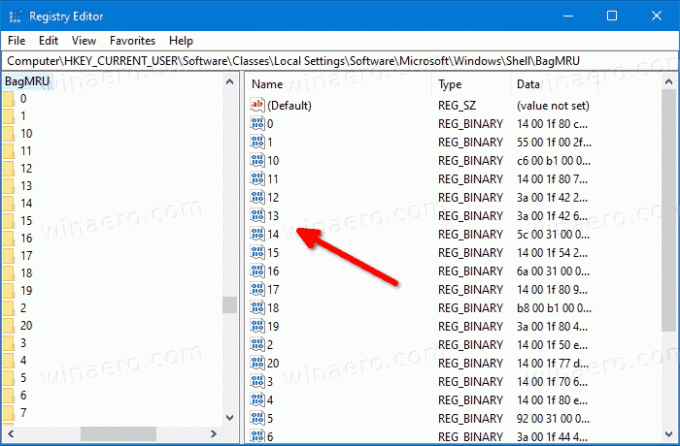
Získáním počtu hodnot můžete rychle zjistit počet uložených zobrazení. Nejrychlejším způsobem je k tomu použít PowerShell.
Zobrazení počtu zobrazení složek uložených v registru
- Otevřeno PowerShell.
- Zadejte následující:
((Get-ItemProperty "HKCU:\SOFTWARE\Classes\Local Settings\Software\Microsoft\Windows\Shell\BagMRU").Nodeslots).count - Podívejte se na počet uložených zobrazení složek ve výstupu příkazu.
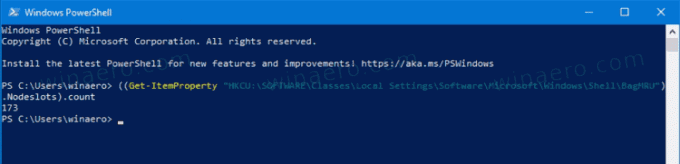
- Nyní můžete zavřít okno PowerShellu, pokud chcete.
V mém případě mám v registru pouze 173 uložených pohledů, protože preferuji Total Commander před Průzkumníkem souborů.
A je to.
